Comment réinitialiser le dictionnaire du clavier de l’iPhone 14 sur iOS 16 en 2022

Voulez-vous réinitialiser le dictionnaire du clavier sur vos modèles d’iPhone 14 en cours d’exécution iOS16? Parfois, nous devons réinitialiser le clavier de l’iPhone pour résoudre la lenteur du clavier ou nous débarrasser d’une suggestion de mot maladroite ou erronée. Dans ce guide iOS 16, nous vous montrerons comment réinitialiser le clavier sur iPhone 14 des modèles.
Ce que vous apprendrez ici :
Pourquoi réinitialiser le dictionnaire du clavier ?
Comme les PC, l’iPhone est impossible de faire toutes ses tâches sans un clavier logiciel fonctionnel. Mais le clavier logiciel de l’iPhone peut parfois rencontrer des difficultés, tout comme les claviers réels des ordinateurs de bureau. Et le fait que le clavier ne fonctionne pas comme prévu suffirait pour que vous reconnaissiez que quelque chose ne va pas.
Comment réinitialiser le dictionnaire du clavier de l’iPhone 14 sur iOS 16
Si vous savez par où commencer, la réinitialisation du clavier sur un iPhone est étonnamment simple. L’iPhone et l’iPad fonctionneront en utilisant les méthodes suivantes.
1. Naviguez vers le Réglages application sur votre iPhone 14.
2. Sur la page Paramètres, faites défiler vers le bas et appuyez sur Général.
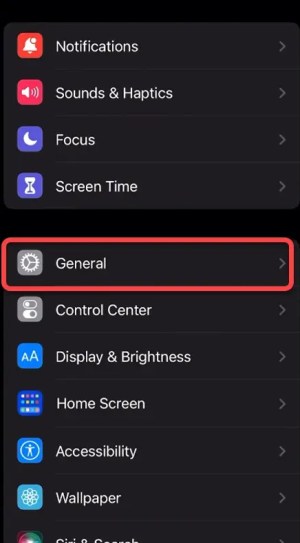
Général
3. Faites défiler vers le bas de l’écran et appuyez sur le Transférer ou réinitialiser l’iPhone option.
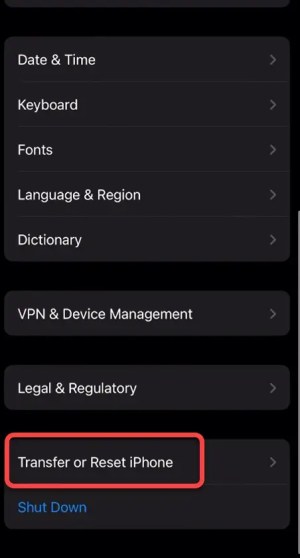
Transférer ou réinitialiser l’iPhone
4. Robinet Réinitialiser.
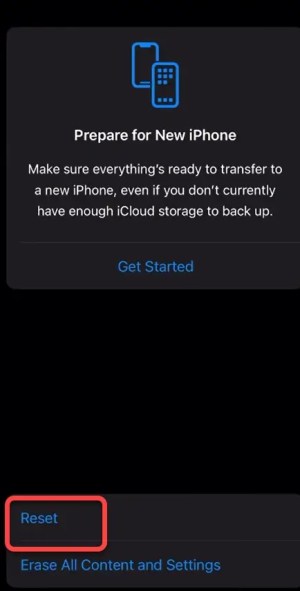
Réinitialiser
5. Après cela, sélectionnez Réinitialiser le dictionnaire du clavier.
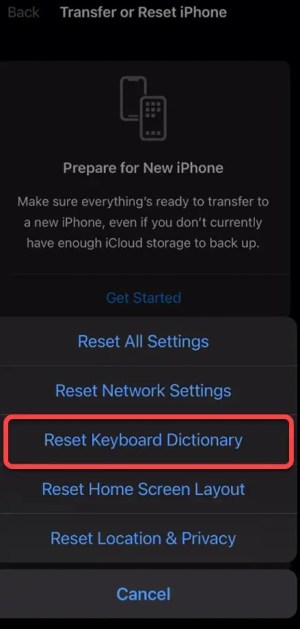
Réinitialiser le dictionnaire du clavier
6. Tapez votre mot de passe.
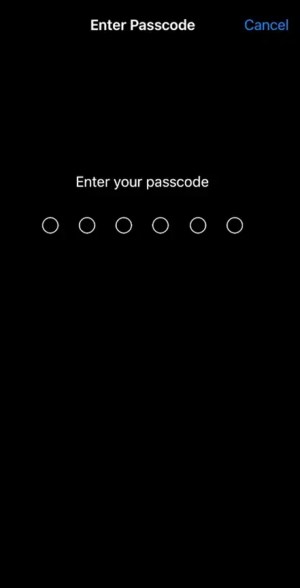
sept. Vous pouvez maintenant continuer en appuyant sur l’avis de confirmation pour Réinitialiser le dictionnaire. Votre iPhone ou iPad retrouvera son dictionnaire de clavier après la procédure.
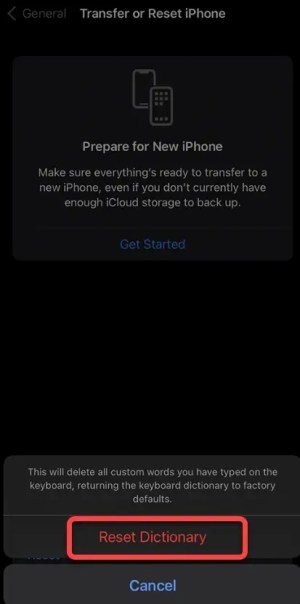
Réinitialiser le dictionnaire
Le clavier de l’iPhone peut fonctionner nettement mieux après avoir été réinitialisé. Le processus peut vous aider à réinitialiser les emojis fréquemment utilisés. Le texte stocké est également réinitialisé et plusieurs problèmes liés à la fonctionnalité du clavier de l’iPhone sont résolus.
- décalage sur le clavier de l’iPhone
- Le clavier de l’iPhone n’apparaîtra pas
- Les raccourcis du clavier de l’iPhone ne fonctionnent pas
- Lettres désordonnées du clavier de l’iPhone
- Les lettres du clavier de l’iPhone sont inaccessibles
- Le clavier de l’iPhone ne fonctionne pas avec les chiffres
Que se passe-t-il lorsque je réinitialise le clavier de l’iPhone ?
- Vous pouvez effacer tous les mots personnalisés que vous avez saisis à l’aide du clavier.
- Certains mots seront éliminés du texte prédictif de l’iPhone.
- Le clavier de votre iPhone sera nettoyé de vos emojis les plus récents et fréquemment utilisés.
- Cela réinitialisera le dictionnaire du clavier à ses paramètres d’usine.
C’est ça. C’est ainsi que vous pouvez réinitialiser l’historique du clavier de l’iPhone 14 ou supprimer facilement les mots appris sur l’iPhone. Votre iPhone ou iPad peut redémarrer lorsque vous réinitialisez le clavier. ce processus ne prend que quelques minutes. Sinon, le redémarrage de votre iPhone n’est pas nécessaire, même si cela ne fait jamais de mal.
N’oubliez pas que si vous réinitialisez le clavier de l’iPhone, tous vos raccourcis texte personnalisés seront perdus. cependant, vous pouvez revenir en arrière et en ajouter de nouveaux. Si le clavier devient lent ou si vous vous lassez de la mauvaise correction automatique, vous devrez le réinitialiser.
Lire la suite
Comment activer le flash LED pour les alertes sur iPhone 14 [All Models]
Comment réinitialiser ou effacer l’historique du clavier sur Android



